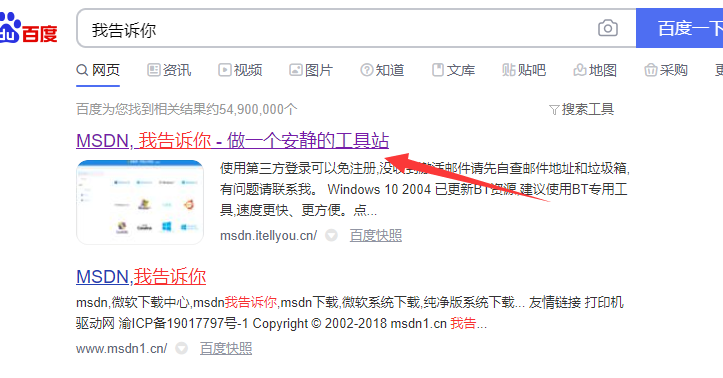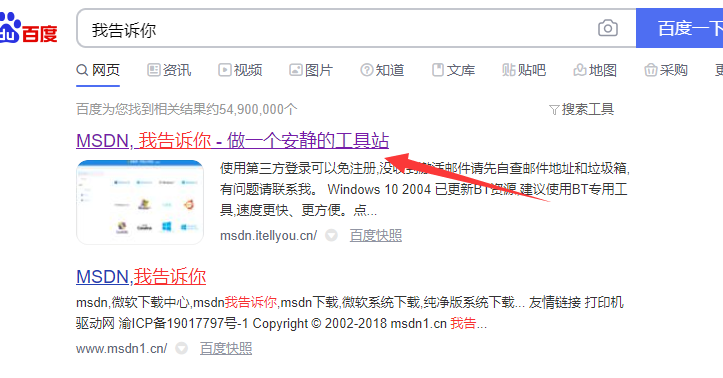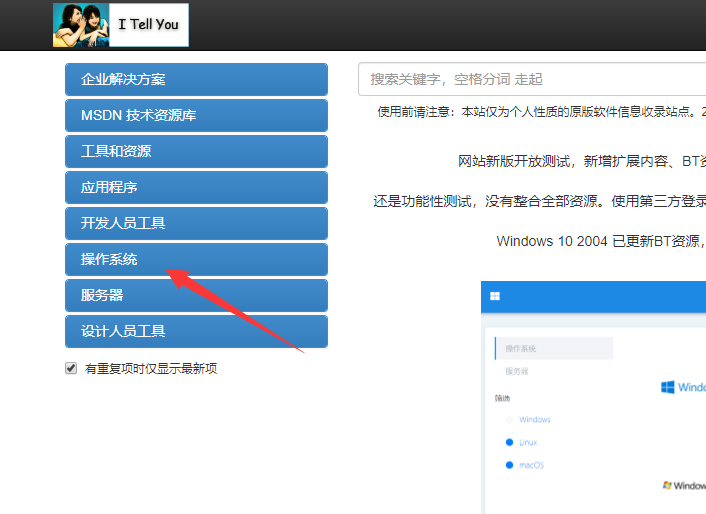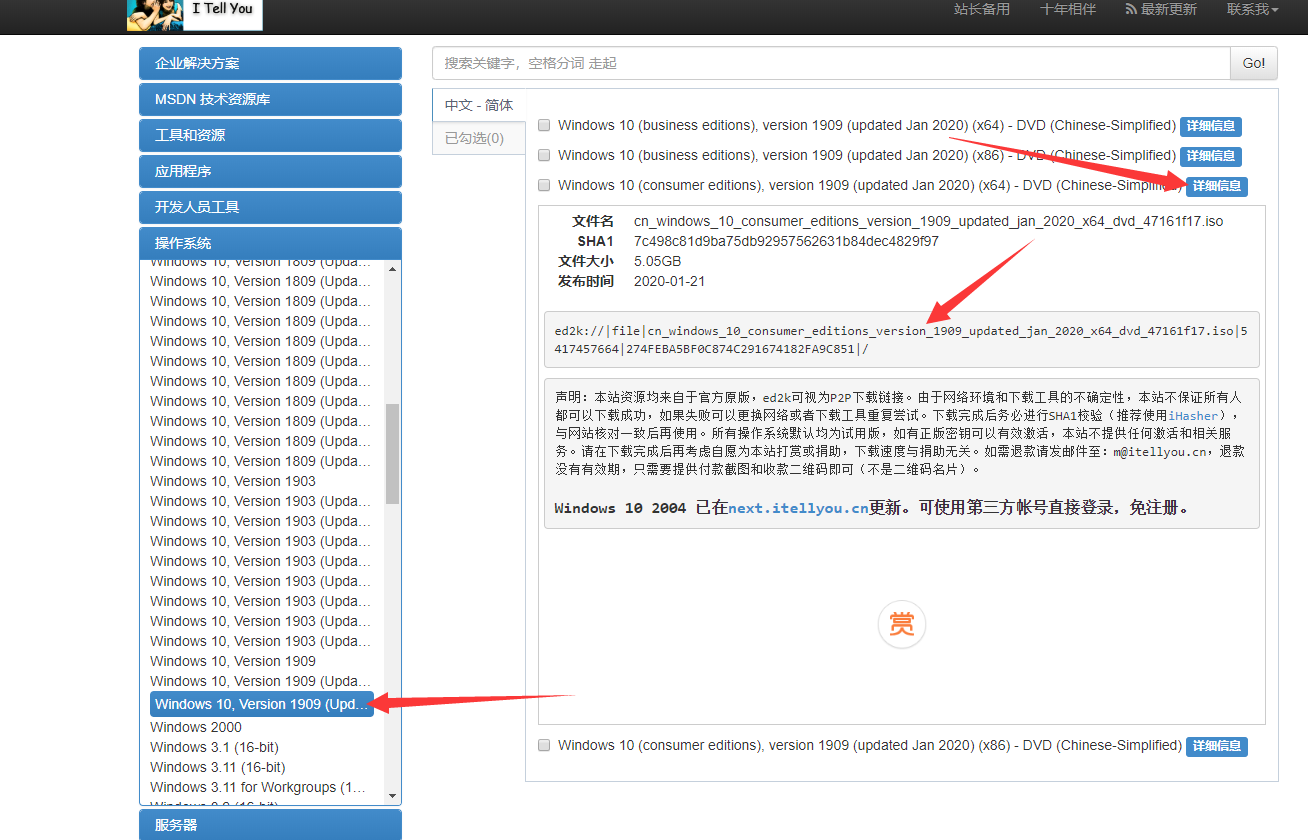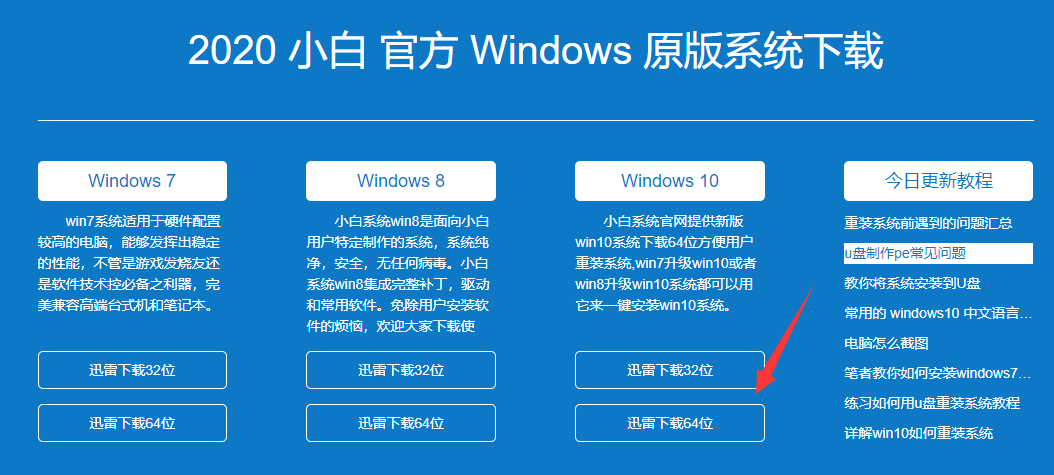Warning: Use of undefined constant title - assumed 'title' (this will throw an Error in a future version of PHP) in /data/www.zhuangjiba.com/web/e/data/tmp/tempnews8.php on line 170
windows10系统下载多种方法
装机吧
Warning: Use of undefined constant newstime - assumed 'newstime' (this will throw an Error in a future version of PHP) in /data/www.zhuangjiba.com/web/e/data/tmp/tempnews8.php on line 171
2020年10月31日 17:55:00
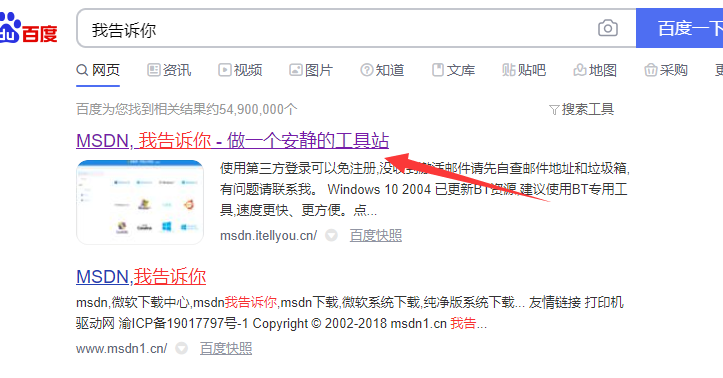
近来很多网友询问windows10系统下载的详细步骤,其实下载win10系统还是挺简单的,微软官方网站以及很多系统网站都会提供系统下载地址,接下来我们就来瞧瞧Windows10系统下载方法。
方法一:微软提供的官方迅雷下载地址
1、浏览器搜索我告诉你,点击进入。
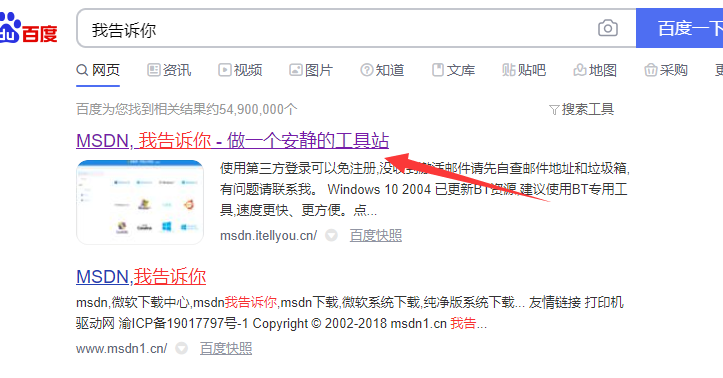
2、点击左侧列表的操作系统。
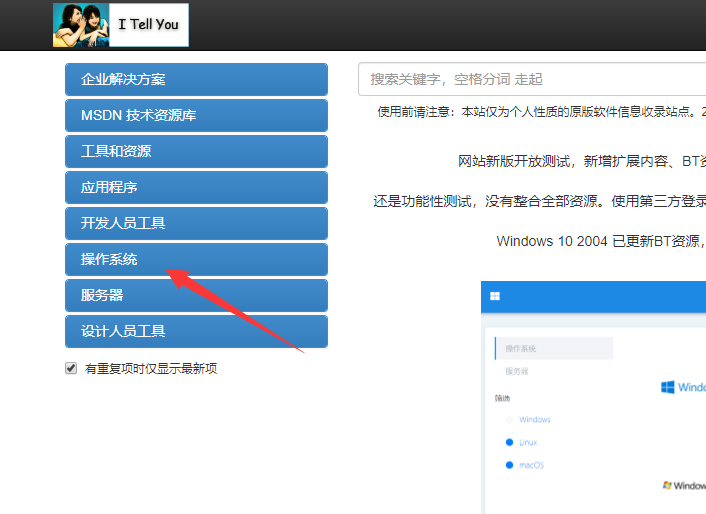
3、我们看到很多win10版本信息,小编这里选择的最新版本,然后出现右侧的win10系统信息,点击详细信息,出现ed2k下载地址,复制到迅雷即可下载。
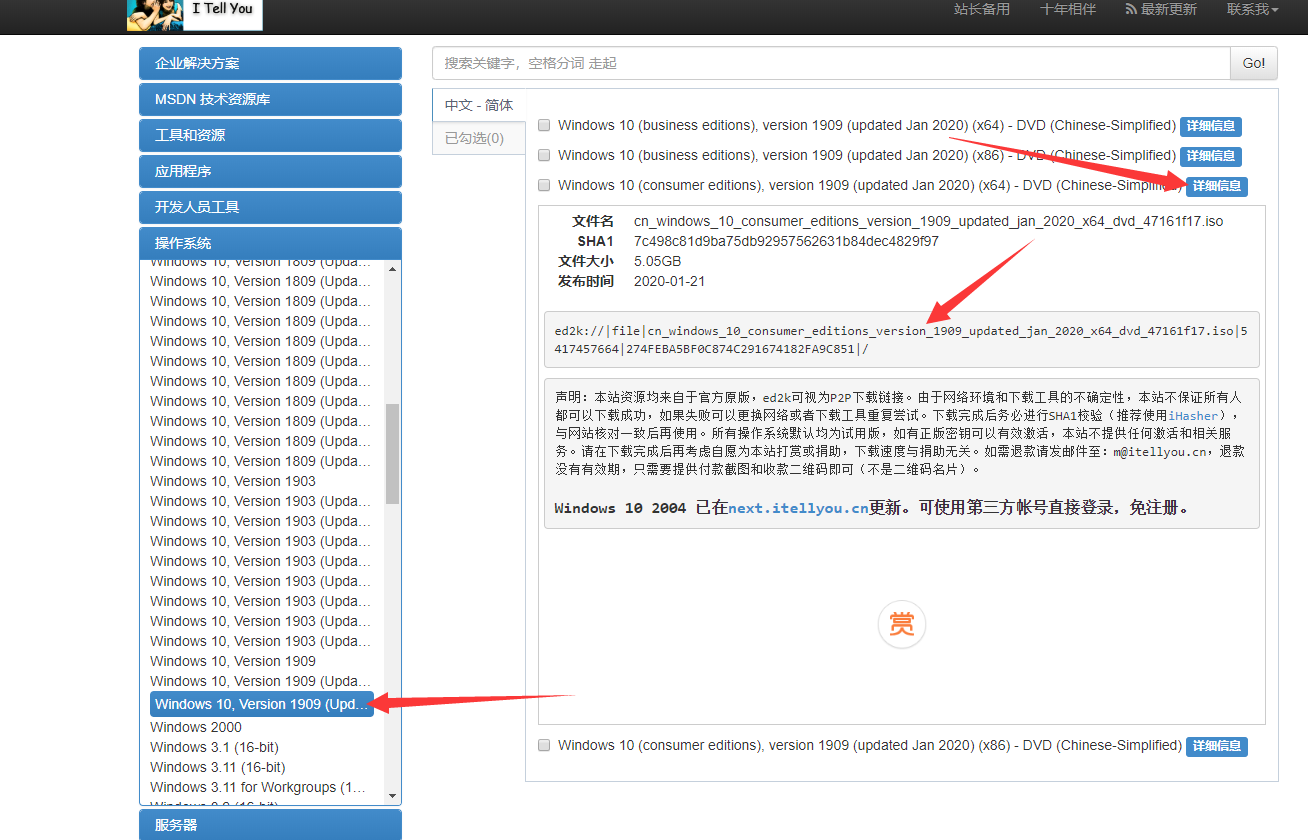
方法二、网站下载win10系统
搜索小白系统官网,进入首页后下拉到页面底部即可下载win10系统,小白也是提供的官方原版ed2k下载地址,需要复制到迅雷才能下载哦。
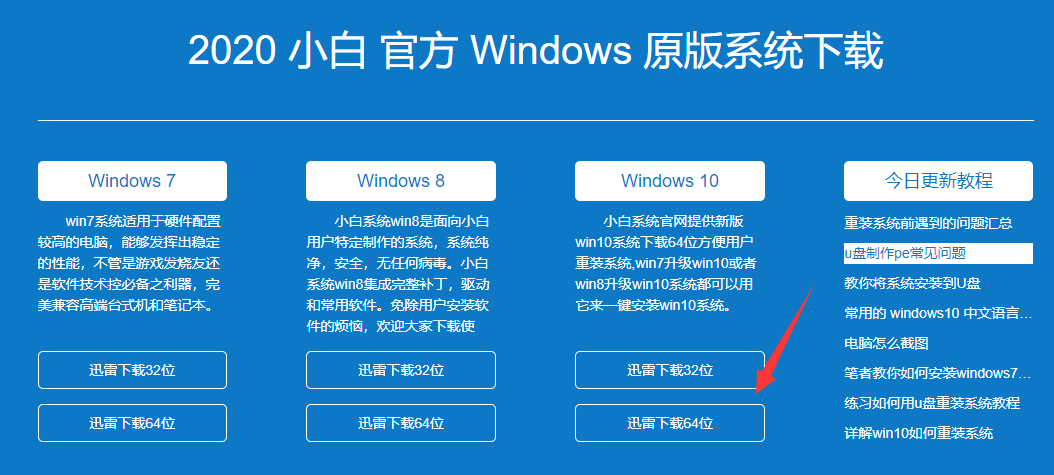
方法三、直接下载
最方便的就是直接下载了,点击下方按钮即可下载。
以上就是Windows10专业版原版下载的几种方法了,希望能帮助到各位。